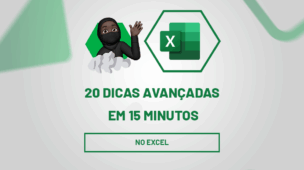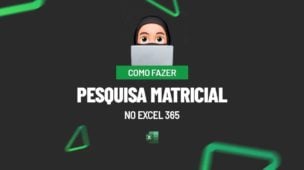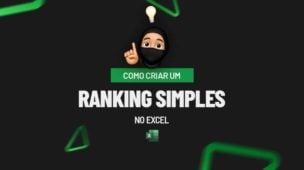O Excel é uma ferramenta essencial para análise de dados, gestão financeira e automação de tarefas, mas, mesmo para quem já tem experiência, erros podem surgir e comprometer resultados ou gerar frustração. Portanto, resolvendo problemas comuns no Excel, você pode melhorar significativamente a produtividade e precisão de suas planilhas.
Contudo, erros como #N/D, #VALOR!, #DIV/0! e problemas de formatação são comuns e, muitas vezes, difíceis de diagnosticar. No entanto, a boa notícia é que existem soluções simples e eficientes para corrigi-los.
Portanto, neste guia, resolvendo problemas comuns no Excel, vamos identificar suas causas mais frequentes e adotar boas práticas para evitar falhas futuras.
Vamos lá!
Identifique o Tipo de Erro
Sendo assim, abaixo vamos trazer os erros mais comuns no Excel e como identifica-los:
- #N/D: Valor não encontrado, muito comum em funções como PROCV.
- #VALOR!: Tipos de dados incompatíveis, como a coluna formatada como texto em cálculo.
- #DIV/0!: Divisão por zero.
- #######: Coluna muito estreita para exibir o valor.
- #REF!: Referência de célula inválida, como a exclusão de linha/coluna.
Portanto, uma ação muito válida, é clicar na célula com erro e usar a ferramenta Verificar Erros, ícone de triângulo amarelo com “!”.
Corrija Erros de Fórmula
Então, abaixo temos a lista de erros que acontecem em fórmulas e como você pode corrigir:
- #N/D: Verifique se o valor procurado existe na tabela ou use a função SEERRO para personalizar a mensagem.
- #VALOR!: Confira se todas as células usadas na fórmula contêm números, ou seja, evite texto ou espaços em branco. Ou, use a função VALOR para converter texto em número.
Resolva Problemas de Formatação
Contudo, se o problema é com formatação, temos algumas soluções para esses possíveis erros:
- Datas ou números exibidos como texto: Use Texto para Colunas, acessando a guia de Dados e convertendo texto em número.
- #######: Ajuste a largura da coluna ou formate a célula para Geral.
Corrija Referências Inválidas
Por fim, quanto a referências inválidas como o erro #REF!, verifique se as fórmulas usadas não referenciam células excluídas.
Ou seja, para isso use Ctrl + Z para desfazer exclusões acidentais ou reescreva a fórmula.
Portanto, seguindo as dicas acima, você vai conseguir dominar a solução de erros no Excel e não só aumenta a produtividade, mas também garantir a confiabilidade nos dados.
Curso de Excel Completo: Do Básico ao Avançado.
Quer aprender Excel do Básico ao Avançado, passando por Dashboards? Clique na imagem abaixo e saiba mais sobre este Curso de Excel Completo.
Por fim, deixe seu comentário sobre se gostou deste post tutorial e se você irá usar essas técnicas em suas planilhas de Excel. E você também pode enviar a sua sugestão para os próximos posts. Até breve!